
Bokmärka sidor som du vill besöka igen i Safari på datorn
Ett bokmärke är en länk till en webbsida som du sparar så att du snabbt kan återbesöka sidan senare. Du kan enkelt arrangera bokmärken och ordna dem i mappar i Safaris sidofält.
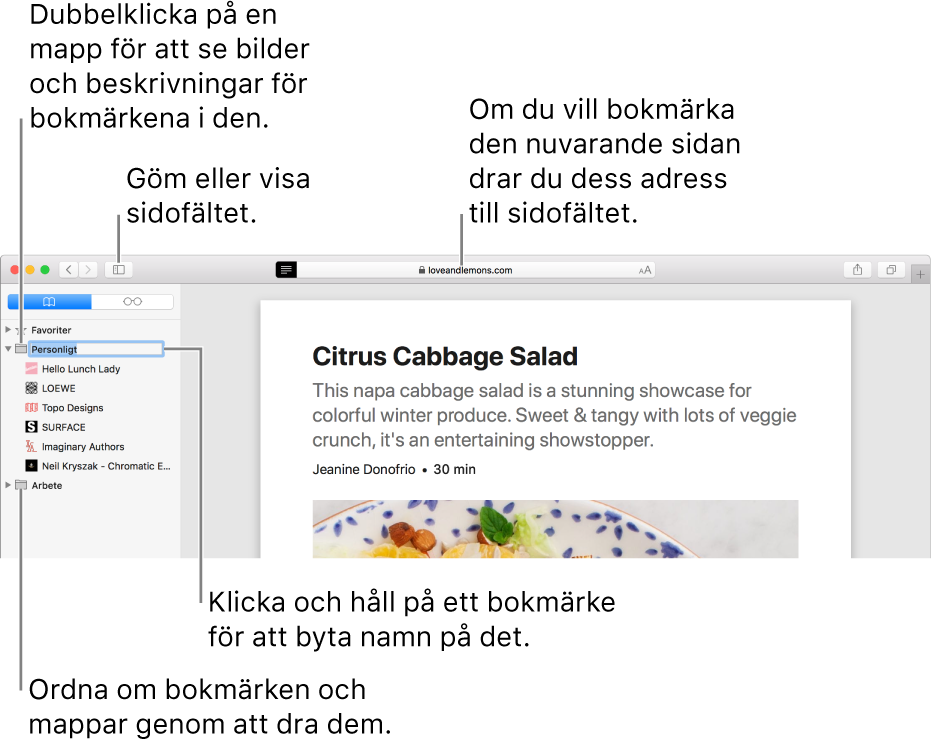
Lägga till ett bokmärke
Gå till sidan som du vill bokmärka.
Klicka på delningsknappen
 i verktygsfältet och välj Lägg till bokmärke.
i verktygsfältet och välj Lägg till bokmärke.Välj var du vill lägga till bokmärket och byt namn på det om du vill.
Lägg till sidan i: Klicka på popupmenyn och välj en mapp. Förvalet är Favoriter.
Byt namn på bokmärket: Ange ett kort namn som hjälper dig att känna igen webbsidan.
Lägg till en beskrivning: Ange fler detaljer om du vill ha en påminnelse om webbsidan.
Klicka på Lägg till.
Du kan också lägga till ett bokmärke i det smarta sökfältet: Du kan också föra pekaren över det smarta sökfältet, klicka och hålla på lägg till-knappen ![]() som visas till vänster i fältet och sedan välja en bokmärkesmapp från listan. Du kan även dra en URL till bokmärkessidofältet.
som visas till vänster i fältet och sedan välja en bokmärkesmapp från listan. Du kan även dra en URL till bokmärkessidofältet.
När du har lagt till bokmärket finns det i sidofältet.
Söka efter ett bokmärke
Klicka på sidofältsknappen
 i verktygsfältet och sedan på bokmärkesknappen
i verktygsfältet och sedan på bokmärkesknappen  .
.Ange bokmärkets namn i sökfältet högst upp i sidofältet.
Du kan behöva rulla uppåt innan sökfältet visas.
Använda ett bokmärke
Klicka på sidofältsknappen
 i verktygsfältet och sedan på bokmärkesknappen
i verktygsfältet och sedan på bokmärkesknappen  .
.Du kan också välja Bokmärken > Visa bokmärken.
Klicka på bokmärket i sidofältet.
Du kan också välja det från menyn Bokmärken.
Lägga till en bokmärkesmapp
Klicka på sidofältsknappen
 i verktygsfältet och sedan på bokmärkesknappen
i verktygsfältet och sedan på bokmärkesknappen  .
.Kontroll-klicka i sidofältet.
Klicka på Ny mapp.
Ange ett mappnamn.
Om du vill ändra namnet kontroll-klickar du på mappen och väljer Byt namn.
Dra mappen till den önskade platsen.
Hantera bokmärken
Klicka på sidofältsknappen
 i verktygsfältet och sedan på bokmärkesknappen
i verktygsfältet och sedan på bokmärkesknappen  .
.Kontroll-klicka på ett bokmärke eller en mapp.
Välj ett alternativ från kontextmenyn för att göra något av följande:
Byta namn på eller redigera ett bokmärke eller en mapp.
Du kan också klicka hårt på namnet, eller klicka och hålla på namnet tills det markeras och sedan skriva in ett nytt.
Redigera ett bokmärkes webbplatsadress (URL).
Kopiera eller radera ett bokmärke eller en mapp.
Skapa en bokmärkesmapp.
Visa detaljerat mappinnehåll.
Om du vill redigera beskrivningen för ett bokmärke dubbelklickar du på en mapp i sidofältet. Sedan kontroll-klickar du på objektet och väljer Redigera beskrivning.
Du kan också hantera bokmärken genom att välja Bokmärken > Redigera bokmärken.
Ordna eller sortera bokmärken
Klicka på sidofältsknappen
 i verktygsfältet och sedan på bokmärkesknappen
i verktygsfältet och sedan på bokmärkesknappen  .
.Dra ett bokmärke eller en mapp till en ny plats.
Kopiera ett bokmärke genom att alternativ-dra det.
Om du vill sortera bokmärken i en bokmärkesmapp kontroll-klickar du på mappen i sidofältet och väljer sedan Sortera efter > Namn eller Sortera efter > Adress. Adressen är webbplatsens URL.
Obs! Safari använder iCloud för att se till att du har samma bokmärken på alla dina Mac-datorer och iOS-enheter som har Safari påslaget i iCloud-inställningarna. Med iCloud blir bokmärken och läslistan automatiskt arkiverade, och du kan återskapa dem från en äldre version när du vill.